Nếu bạn có con nhỏ và đứa con đó của bạn thường xuyên lấy iphone của bạn và bắt đầu duyệt những trang web chúng yêu thích. Tuy nhiên là một phụ huynh, bạn mong muốn những đứa nhỏ của bạn tránh xa những nội dung không lành mạnh. Do đó, cuối cùng bạn đã quyết định chặn hoàn toàn các trang web trong Safari trên iPhone hoặc iPad để những nội dung không lành mạnh đó không còn tồn tại nữa.
Đó là một quyết định khá tốt! iOS đi kèm với một tính năng kiểm soát mạnh mẽ dành phụ huynh được gọi “Screen time” có thể cho phép bạn không chỉ hạn chế các trang web không mong muốn mà còn theo dõi việc sử dụng thiết bị và thậm chí đặt giới hạn thời gian cho các ứng dụng . Tóm lại, nó được thiết kế để cho phép bạn có quyền kiểm soát toàn diện thiết bị của con bạn.
Làm thế nào chặn các trang web “đen” trong Safari iOS 13 trên iPhone và iPad
Bước 1:Mở Settings app trên thiết bị IOS của bạn.
Bước 2:Bạn chạm vào để bật chế độ Screen Time
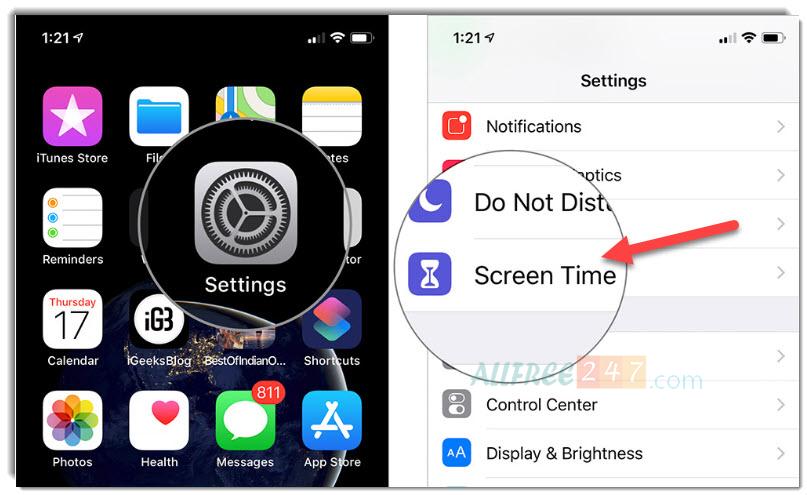
Bước 3. Tiếp theo, bạn chạm vào Content & Privacy Restrictions → Nhập mật mã “Screen Time” trên màn hình của bạn nếu có
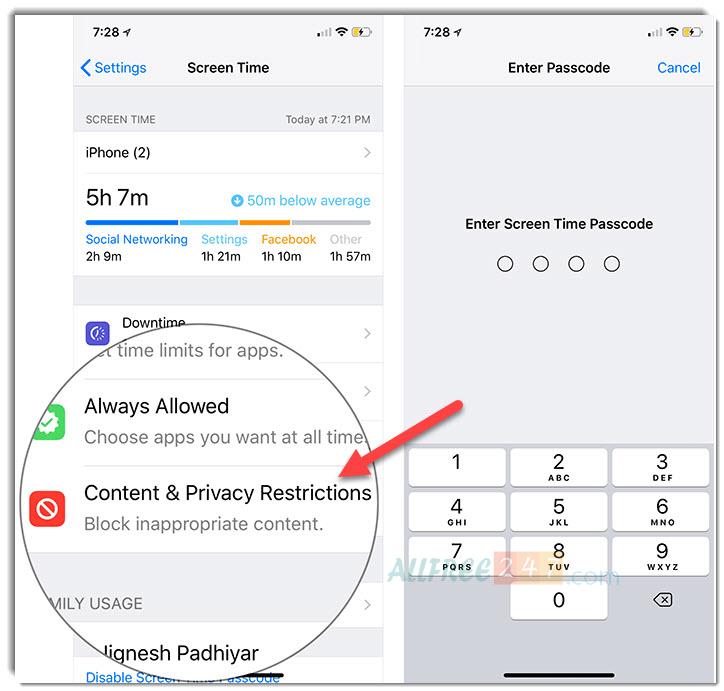
Bước 4:bạn bật chế độ Content & Privacy Restrictions.
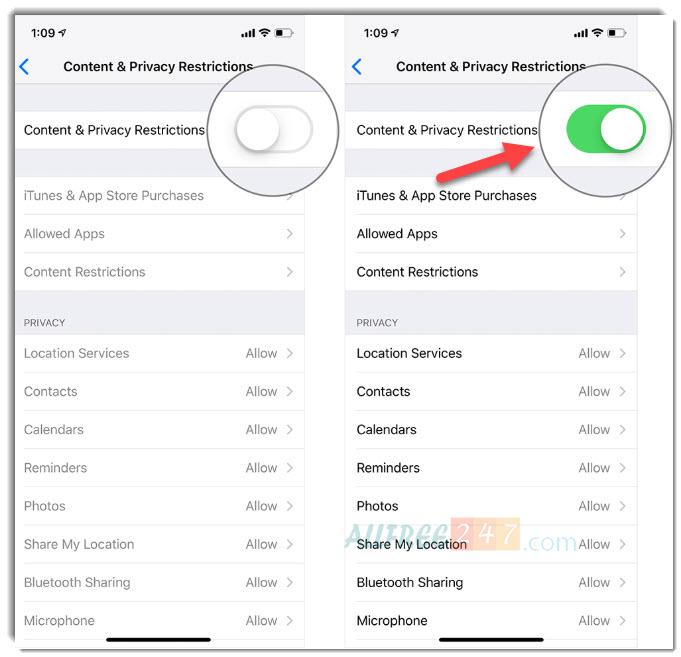
Bước 5. Bạn chạm vào mục Content Restrictions → chạm tiếp vào mục Web Content.
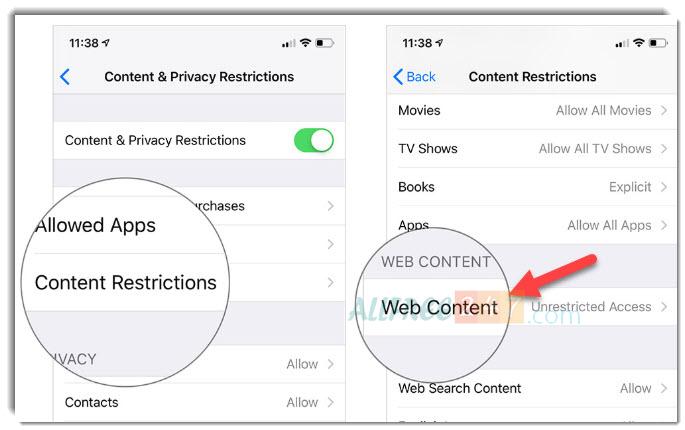
Bước 6. Chạm vào mục Limit Adult Websites.

Bước 7: Bạn chạm vào mục Add Website và thêm tên trang web muốn chặn trên thiết bị IOS của mình vào, sau đó nhấn Done để kết thúc.
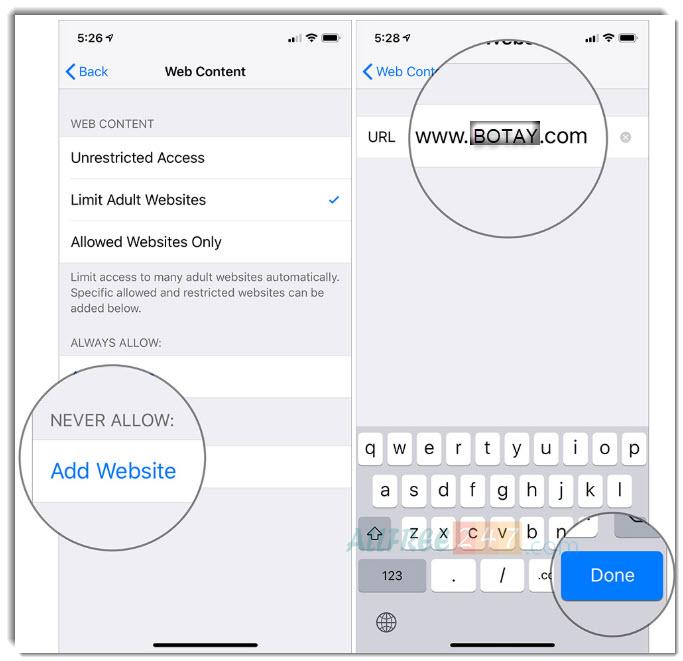
Như vậy là với 7 bước trên sẽ giúp bạn chặn các trang web không mong muốn.Tuy nhiên một ngày đẹp trời nào đó bán muốn đổi ý bỏ chặn thì sao.Vì vậy cùng mình tìm hiểu cách bỏ chặn một trang web trong safari trên thiết bị IOS dưới đây nhé.
Cách bỏ chặn một trang web trong Safari trên thiết bị iOS
Bước 1:Bạn khởi chạy ứng dụng settings → Screen Time → Content & Privacy Restrictions → Content Restrictions → Web Content.
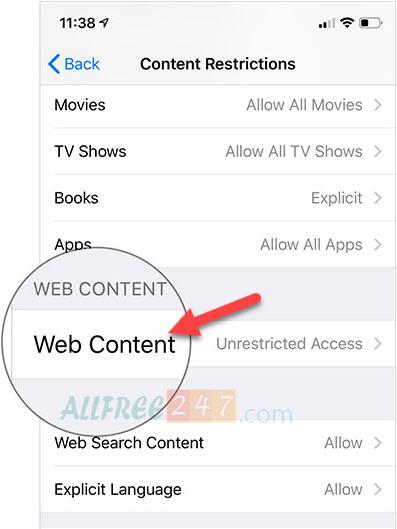
Bước 2. Trong phần Never Allow , bạn sẽ thấy tên web bạn đang chặn, bạn chỉ cần vuốt sang trái và nhấn Delete để xoá.
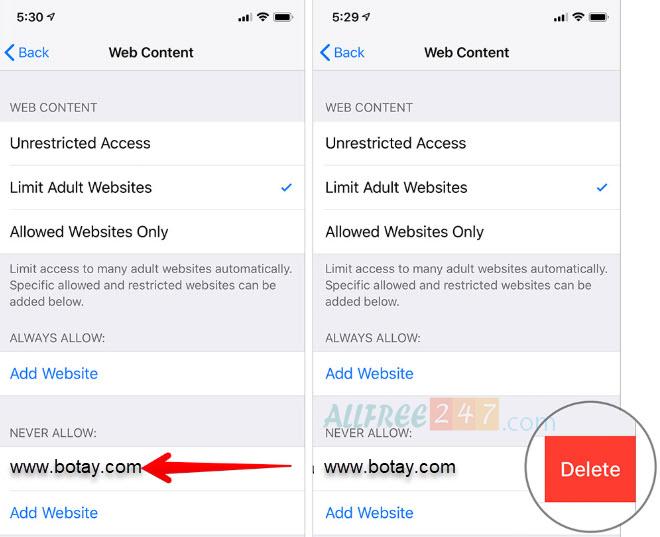
Lời kết
Đó là cách bạn có thể làm cho trình duyệt web của con bạn an toàn hơn bao giờ hết. Hi vọng bài viết này sẽ giúp ích được cho các bạn, chúc các bạn thành công và hẹn gặp lại trong bài viết tiếp theo.






![[Giải đáp] Tik Tok của nước nào? Tiktok có từ năm nào? 16 [Giải đáp] Tik Tok của nước nào? Tiktok có từ năm nào?](https://allfree247.com/wp-content/uploads/2024/01/7-2-600x400.jpg)
Trả lời